PythonNumba安装与版本兼容详解
时间:2025-09-27 18:12:33 239浏览 收藏
解决Python Numba在Windows系统上的安装难题,关键在于版本兼容性!本文针对Numba不支持Python 3.12的问题,提供详细的解决方案。通过创建Python虚拟环境,安装Numba所支持的Python版本(3.8至3.11),例如Python 3.10,可以有效避免版本冲突。文章详细介绍了虚拟环境的创建、激活,以及Numba的安装和验证步骤,确保您能顺利安装并使用Numba加速您的Python代码。掌握虚拟环境的使用,是Python开发者必备技能,能有效隔离项目依赖,提升开发效率。此外,本文还提供了一些注意事项和最佳实践,助您更好地管理Python环境,为您的科学计算项目保驾护航。
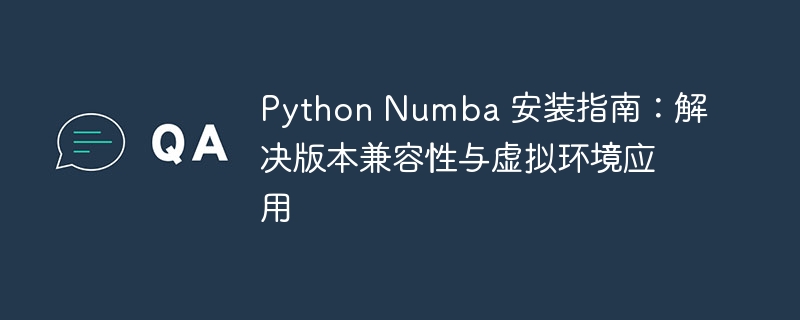
1. 问题分析:Numba 与 Python 版本兼容性
在使用 pip 在 Windows 系统上安装 Numba 时,用户可能会遇到 RuntimeError: Cannot install on Python version 3.12.0; only versions >=3.8,<3.12 are supported. 这样的错误信息。这明确指出,当前版本的 Numba 不支持 Python 3.12.0。根据错误提示,Numba 仅支持 Python 3.8.x 到 3.11.x 之间的版本。这意味着如果您的系统默认或当前激活的 Python 版本是 3.12 或更高,直接尝试安装 Numba 将会失败。
这种兼容性问题在 Python 生态系统中并不少见,许多科学计算库、高性能库(如 Numba)由于底层依赖(如 LLVM)的更新周期或特定编译需求,可能无法立即支持最新的 Python 版本。因此,理解并解决这类版本兼容性问题是 Python 开发中的一项基本技能。
2. 解决方案:利用 Python 虚拟环境
解决 Numba 安装中的 Python 版本兼容性问题的最佳实践是使用 Python 虚拟环境。虚拟环境允许您为每个项目创建独立的 Python 环境,每个环境可以拥有自己独立的 Python 解释器和一套库。这有效地避免了不同项目之间或与系统全局 Python 环境之间的依赖冲突。
虚拟环境的优势:
- 版本隔离: 可以在同一台机器上运行多个 Python 版本,并为每个项目指定所需的特定版本。
- 依赖隔离: 不同项目的依赖库互不干扰,避免“依赖地狱”。
- 环境纯净: 易于管理和清理,方便项目部署和迁移。
在本例中,我们将创建一个使用 Python 3.8 到 3.11 之间某个版本的虚拟环境,然后在该环境中安装 Numba。
3. Numba 安装步骤详解
以下是在 Windows 系统上通过虚拟环境安装 Numba 的详细步骤。
3.1 前提条件
在开始之前,请确保您的系统上已经安装了至少一个 Numba 支持的 Python 版本(例如 Python 3.9、3.10 或 3.11)。如果您只安装了 Python 3.12,您需要额外安装一个兼容版本。推荐使用 pyenv (Windows 版 pyenv-win) 或直接从 Python 官方网站下载并安装特定版本的 Python。
假设您已经安装了 Python 3.10,并且可以通过 py -3.10 或 python3.10 命令访问。
3.2 创建虚拟环境
打开命令提示符 (CMD) 或 PowerShell,导航到您的项目目录,然后使用以下命令创建一个新的虚拟环境。请将 python3.10 替换为您希望使用的兼容 Python 解释器的路径或命令,并将 numba_env 替换为您的虚拟环境名称。
# 导航到您的项目目录 cd C:\Your\Project\Path # 使用Python 3.10创建名为 numba_env 的虚拟环境 # 如果您的Python 3.10解释器在PATH中,可以直接使用 py -3.10 py -3.10 -m venv numba_env
如果您的 Python 3.10 不在 PATH 中,您可能需要提供其完整路径,例如:
"C:\Path\To\Python310\python.exe" -m venv numba_env
执行成功后,您的项目目录下会创建一个名为 numba_env 的文件夹。
3.3 激活虚拟环境
创建虚拟环境后,您需要激活它,以便后续的 pip 命令都在该环境中执行。
在 PowerShell 中:
.\numba_env\Scripts\Activate.ps1
在命令提示符 (CMD) 中:
.\numba_env\Scripts\activate.bat
激活成功后,您的命令行提示符前会显示虚拟环境的名称(例如 (numba_env)),表示您当前正处于该虚拟环境中。
3.4 在虚拟环境中安装 Numba
虚拟环境激活后,现在可以安全地安装 Numba 及其依赖项。
pip install numba
pip 将会下载并安装 Numba 及其所有必要的依赖库到当前的虚拟环境中。由于您使用的是兼容的 Python 版本,安装过程应该会顺利完成。
3.5 验证 Numba 安装
安装完成后,可以通过一个简单的 Python 脚本来验证 Numba 是否成功安装并可用。
创建一个名为 test_numba.py 的文件,内容如下:
import numba
from numba import jit
import numpy as np
import time
print(f"Numba version: {numba.__version__}")
print(f"Numba is available: {numba.is_available()}")
@jit(nopython=True)
def sum_array(arr):
total = 0.0
for x in arr:
total += x
return total
if __name__ == "__main__":
arr = np.random.rand(10**7) # 创建一个大型随机数组
# 使用 Numba 加速的函数
start_time = time.time()
numba_sum = sum_array(arr)
end_time = time.time()
print(f"Numba accelerated sum: {numba_sum}, Time: {end_time - start_time:.4f} seconds")
# 使用 NumPy 的内置函数(作为对比)
start_time = time.time()
numpy_sum = np.sum(arr)
end_time = time.time()
print(f"NumPy sum: {numpy_sum}, Time: {end_time - start_time:.4f} seconds")在激活的虚拟环境中运行此脚本:
python test_numba.py
如果一切正常,您将看到 Numba 的版本信息、Numba is available: True,以及使用 Numba 加速函数计算的结果和时间。
4. 注意事项与最佳实践
- 版本管理: 始终检查您打算安装的库的官方文档,了解其支持的 Python 版本范围。
- 持续更新: 随着 Numba 和 Python 的发展,未来 Numba 可能会支持 Python 3.12 甚至更高版本。定期查看 Numba 的发布说明。
- 环境退出: 完成工作后,可以通过在命令行输入 deactivate 来退出虚拟环境。
- 删除环境: 如果不再需要某个虚拟环境,可以直接删除其对应的文件夹(例如 numba_env)。
- Anaconda/Miniconda: 对于更复杂的科学计算环境管理,Anaconda 或 Miniconda 也是非常强大的工具,它们提供了更便捷的方式来创建和管理不同 Python 版本的环境。
5. 总结
在 Windows 上安装 Numba 并解决 Python 版本兼容性问题,关键在于理解库的兼容性要求,并利用 Python 虚拟环境进行隔离管理。通过选择一个 Numba 支持的 Python 版本(如 3.8-3.11)创建独立的虚拟环境,然后在此环境中安装 Numba,可以有效避免版本冲突,确保开发环境的稳定性和项目的顺利进行。掌握虚拟环境的使用是现代 Python 开发者的必备技能。
今天关于《PythonNumba安装与版本兼容详解》的内容介绍就到此结束,如果有什么疑问或者建议,可以在golang学习网公众号下多多回复交流;文中若有不正之处,也希望回复留言以告知!
-
501 收藏
-
501 收藏
-
501 收藏
-
501 收藏
-
501 收藏
-
326 收藏
-
220 收藏
-
362 收藏
-
147 收藏
-
278 收藏
-
393 收藏
-
365 收藏
-
330 收藏
-
205 收藏
-
459 收藏
-
143 收藏
-
395 收藏
-

- 前端进阶之JavaScript设计模式
- 设计模式是开发人员在软件开发过程中面临一般问题时的解决方案,代表了最佳的实践。本课程的主打内容包括JS常见设计模式以及具体应用场景,打造一站式知识长龙服务,适合有JS基础的同学学习。
- 立即学习 543次学习
-

- GO语言核心编程课程
- 本课程采用真实案例,全面具体可落地,从理论到实践,一步一步将GO核心编程技术、编程思想、底层实现融会贯通,使学习者贴近时代脉搏,做IT互联网时代的弄潮儿。
- 立即学习 516次学习
-

- 简单聊聊mysql8与网络通信
- 如有问题加微信:Le-studyg;在课程中,我们将首先介绍MySQL8的新特性,包括性能优化、安全增强、新数据类型等,帮助学生快速熟悉MySQL8的最新功能。接着,我们将深入解析MySQL的网络通信机制,包括协议、连接管理、数据传输等,让
- 立即学习 500次学习
-

- JavaScript正则表达式基础与实战
- 在任何一门编程语言中,正则表达式,都是一项重要的知识,它提供了高效的字符串匹配与捕获机制,可以极大的简化程序设计。
- 立即学习 487次学习
-

- 从零制作响应式网站—Grid布局
- 本系列教程将展示从零制作一个假想的网络科技公司官网,分为导航,轮播,关于我们,成功案例,服务流程,团队介绍,数据部分,公司动态,底部信息等内容区块。网站整体采用CSSGrid布局,支持响应式,有流畅过渡和展现动画。
- 立即学习 485次学习
